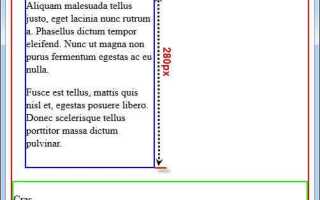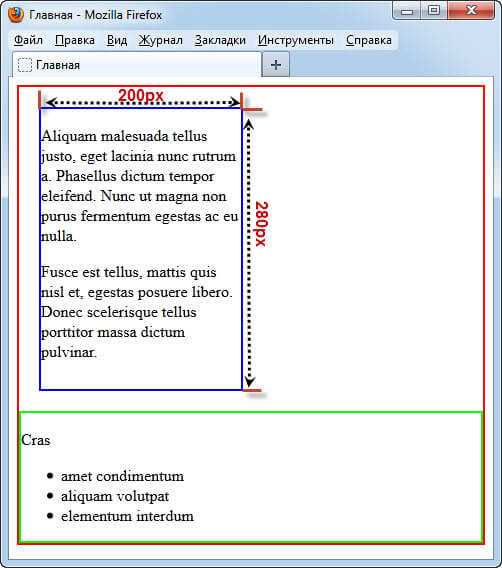
Изменение ширины блока в CSS – важная задача при создании адаптивных и динамичных веб-страниц. Правильное использование свойств позволяет точно управлять размерами элементов в зависимости от контекста, будь то фиксированная или гибкая верстка. Простейший способ задать ширину – через свойство width, но для более сложных случаев понадобятся дополнительные подходы и методы.
Для большинства блоков применяется свойство width, которое задает ширину элемента относительно его родительского контейнера. По умолчанию блоки имеют поведение, при котором их ширина определяется содержимым. Чтобы изменить это, достаточно установить width в процентном выражении или в пикселях. Например, width: 50%; задаст ширину элемента, равную половине от ширины родительского блока.
В случае с гибкими макетами стоит обратить внимание на свойства, такие как max-width и min-width, которые ограничивают минимальные и максимальные размеры элемента. Эти свойства позволяют создавать более адаптивные и устойчивые к изменениям макеты, где блоки не будут растягиваться за пределы определенной ширины или сужаться ниже нужного размера.
Использование flexbox или grid систем также влияет на поведение ширины элементов. При применении этих технологий элементы могут изменять свою ширину в зависимости от свободного пространства и других факторов. В таких случаях важно учитывать параметры, как flex-grow, flex-shrink и grid-template-columns для точного управления размером блоков.
Использование свойства width для изменения ширины блока
С помощью width можно задать фиксированную ширину, проценты или использовать другие единицы измерения. Рассмотрим подробнее:
- Фиксированная ширина – задается в пикселях (px). Это идеальный вариант, если требуется жестко контролировать размер блока независимо от размеров экрана.
- Ширина в процентах – выражает долю от родительского контейнера. Например,
width: 50%сделает блок шириной в половину от доступного пространства родителя. - Ширина в емкостях (em) и ремах (rem) – полезно для адаптивного дизайна, когда требуется, чтобы ширина блока зависела от размеров шрифта. Это подходит для текстовых элементов или элементов с динамическим контентом.
- Автоматическая ширина – значение
width: auto;позволяет элементу занимать пространство, необходимое для его содержимого. Это используется, если не требуется жесткое ограничение по ширине.
Когда вы используете width, важно учитывать модель коробки. Если элемент использует стандартную модель (box-sizing: content-box), то ширина блока не включает отступы и границы. Для того, чтобы учесть эти параметры, используется box-sizing: border-box;, в этом случае вся ширина элемента, включая отступы и границы, будет равна заданной в width.
Пример использования:
div {
width: 200px;
box-sizing: border-box;
padding: 10px;
border: 2px solid #000;
}
При этом размер блока будет 200px, включая отступы и границу. Если бы использовалась стандартная модель, то блок занял бы 224px по ширине (200px + 2 * 10px padding + 2 * 2px border).
Рекомендации:
- Используйте
width: 100%для адаптивных элементов, которые должны заполнять доступное пространство. - При работе с отзывчивыми макетами всегда учитывайте взаимодействие между
widthиmax-width, чтобы избежать растяжения блоков на больших экранах. - Использование процентов лучше всего работает в сочетании с другими гибкими свойствами, такими как
flexboxилиgrid.
Понимание работы свойства width поможет эффективно управлять размером блоков, создавая гибкие и адаптивные веб-страницы.
Как задать фиксированную ширину блока в пикселях
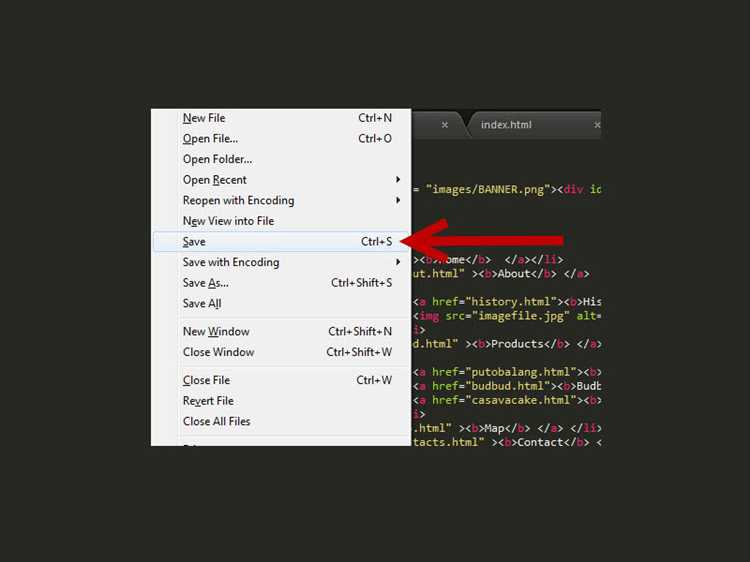
Для установки фиксированной ширины блочного элемента используется CSS-свойство width с указанием значения в пикселях. Пример:
div {
width: 300px;
}При таком значении ширина блока всегда будет равна 300 пикселям вне зависимости от содержимого и ширины родителя. Это удобно при создании карточек, сайдбаров, колонок и других элементов с постоянными размерами.
Фиксированная ширина не подстраивается под размер экрана, поэтому важно учитывать это при разработке адаптивного интерфейса. Чтобы избежать горизонтальной прокрутки на мобильных устройствах, не задавайте фиксированные размеры для элементов, находящихся внутри гибких контейнеров, без дополнительной настройки overflow и max-width.
Рекомендуется применять фиксированную ширину только в тех случаях, когда размеры действительно не должны изменяться, например, при размещении логотипа или блока с точным визуальным контролем.
Как установить процентную ширину блока относительно родительского элемента
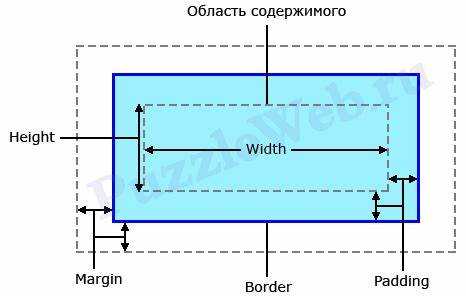
Процентное значение свойства width задаёт ширину элемента в зависимости от ширины ближайшего позиционированного или блочного родителя. Это позволяет адаптировать макет под разные размеры экранов.
- Если задать
width: 100%;, элемент займет всю ширину родительского контейнера без учета внутренних отступов (если не заданbox-sizing: border-box). width: 50%;указывает, что элемент должен быть в два раза уже родителя. При этом, если у родителя установленыpaddingилиborder, результат может отличаться от ожидаемого.- Для корректной работы процентной ширины у родителя должна быть задана фиксированная или ограниченная ширина, иначе дочерний элемент не сможет вычислить свою ширину.
Пример использования:
<div style="width: 600px;">
<div style="width: 50%;">Элемент</div>
</div>
В этом случае вложенный элемент будет иметь ширину 300 пикселей, так как 50% от 600px – это 300px.
Если необходимо учитывать границы и внутренние отступы при расчёте ширины, используйте:
box-sizing: border-box;Это обеспечит точный контроль над шириной без неожиданных переполнений.
Использование max-width и min-width для ограничения ширины блока
max-width задаёт верхний предел ширины элемента. Это особенно полезно при создании адаптивной верстки: блок может расширяться до заданного значения, но не больше. Например, max-width: 800px ограничит блок даже на больших экранах, сохранив читаемость текста и визуальный баланс.
min-width определяет минимально допустимую ширину. Если контейнер становится меньше этого значения, блок перестаёт сжиматься. Это предотвращает поломку вёрстки и обеспечивает сохранность структуры. Пример: min-width: 300px сохранит удобство взаимодействия на узких экранах.
Оба свойства эффективно сочетаются с процентными значениями width. Например: width: 100%; max-width: 960px; позволяет блоку адаптироваться под размер экрана, но не превышать установленный предел. Такое решение удобно для центровки контента на широких экранах без потери адаптивности.
Использование min-width и max-width предпочтительнее жёсткой фиксации ширины через width, поскольку обеспечивает гибкость при изменении размеров окна браузера.
Как изменить ширину блока с учетом внешних отступов (margin)
При расчёте ширины блока важно понимать, что свойства margin не входят в значение width. Если, например, задать width: 300px; и margin: 20px;, то фактическая занимаемая ширина блока составит 340 пикселей: по 20 пикселей слева и справа плюс заданная ширина.
Чтобы управлять полной шириной блока, включая отступы, учитывайте родительский контейнер. Например, если контейнер имеет ширину 1000 пикселей, и вы хотите, чтобы блок занимал всю ширину с внешними отступами, то рассчитайте width как разницу между шириной контейнера и суммой отступов.
Рассчитать ширину можно вручную или через calc(): width: calc(100% - 40px);, если заданы margin-left и margin-right по 20 пикселей. Такой подход особенно полезен при адаптивной вёрстке.
Избегайте комбинирования width: 100% с ненулевыми margin, если цель – уместить блок в родителе без горизонтального скролла. Лучше используйте box-sizing: border-box; в сочетании с max-width и margin для предсказуемого поведения.
В медиа-запросах корректируйте не только width, но и margin, чтобы блок не выходил за пределы экрана на мобильных устройствах.
Использование flexbox для гибкой ширины блоков
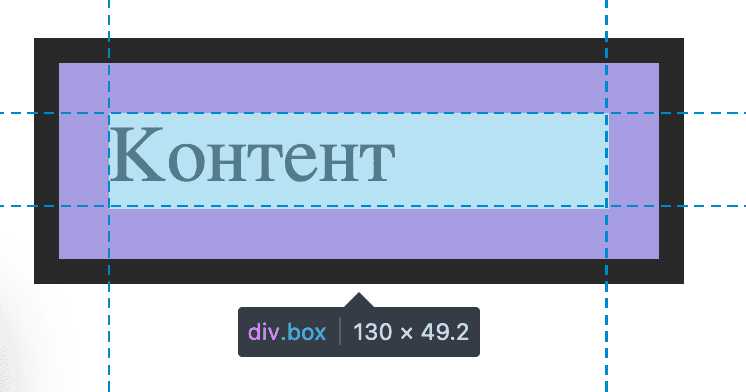
Flexbox позволяет распределять пространство между элементами и адаптировать их ширину к содержимому и размеру контейнера. Чтобы задать гибкую ширину блоку, оберните его в flex-контейнер и примените свойство display: flex.
Для автоматической подгонки ширины используйте flex: 1 – блок займет доступное пространство поровну с соседними элементами. Если требуется приоритетное расширение, установите более высокое значение: flex: 2 или flex-grow: 2.
Чтобы ограничить минимальную и максимальную ширину, добавьте min-width и max-width. Например: flex: 1; min-width: 200px; max-width: 400px; – блок будет адаптироваться, но не выйдет за указанные пределы.
Если необходимо, чтобы один блок сжимался, а другой сохранял ширину, комбинируйте flex-shrink и flex-basis. Пример: flex: 0 1 300px; – начальная ширина 300px, с возможностью сжатия.
Для блоков с контентом переменной длины используйте flex: 1 1 auto; – ширина будет зависеть от содержимого, но с возможностью роста и сжатия.
Flexbox также позволяет использовать вложенные структуры. Внутри одного блока можно задать свои правила flex-распределения, добиваясь сложных адаптивных макетов без медиа-запросов.
Изменение ширины блока при изменении размера окна браузера

Чтобы блок корректно адаптировался под ширину окна браузера, используйте относительные единицы измерения, такие как проценты (%) или единицы vw (viewport width).
Пример: width: 50%; – блок займет половину ширины родителя. width: 100vw; – растянется на всю ширину окна.
Для сложных интерфейсов предпочтительнее использовать медиа-запросы:
@media (max-width: 768px) {
.block {
width: 100%;
}
}
Такой подход позволяет задать разные значения width для различных диапазонов ширины экрана. Это обеспечивает адаптивность без необходимости писать JavaScript.
Используйте max-width и min-width для ограничения размеров блока. Пример:
.block {
width: 90%;
max-width: 1200px;
min-width: 320px;
}
Это предотвращает чрезмерное сжатие или растягивание блока при экстремальных размерах окна.
Также полезно комбинировать flex или grid с адаптивной шириной:
.container {
display: flex;
flex-wrap: wrap;
}
.block {
flex: 1 1 300px;
}
Так блоки автоматически перестраиваются и подстраиваются по ширине в зависимости от доступного пространства.
Вопрос-ответ:
Как задать фиксированную ширину блоку?
Фиксированную ширину можно установить с помощью свойства `width`. Например, `width: 300px;` задаст блоку ширину 300 пикселей. Такое значение не будет меняться при изменении размеров окна браузера, что удобно для создания строго структурированных элементов, например, карточек или меню.
Можно ли задать ширину блока в процентах?
Да, можно использовать относительные единицы измерения, например, проценты. Запись `width: 50%;` означает, что ширина блока будет составлять половину ширины его родителя. Это удобно при создании адаптивной верстки, где элементы должны изменяться вместе с размером экрана.
Почему ширина блока не применяется, как ожидалось?
Есть несколько причин. Во-первых, убедитесь, что элемент действительно блочный или преобразован в блочный через `display: block` или `display: inline-block`. Во-вторых, убедитесь, что у родительского элемента есть ширина, особенно если вы используете проценты. Также стоит проверить наличие свойств вроде `box-sizing`, которые могут влиять на расчет ширины.
Что делает свойство `max-width`?
`max-width` ограничивает максимальную ширину блока. Это полезно, когда вы хотите, чтобы элемент мог уменьшаться, но не выходил за определенные рамки. Например, `max-width: 800px;` позволит элементу адаптироваться под маленькие экраны, но не даст ему растянуться больше 800 пикселей, даже если родитель шире.
Чем отличаются `width`, `min-width` и `max-width`?
`width` задаёт точную ширину элемента. `min-width` определяет минимальную допустимую ширину, ниже которой элемент не может сжаться. `max-width` ограничивает максимальную ширину. Эти свойства можно комбинировать. Например, `min-width: 200px; width: 100%; max-width: 600px;` сделает блок адаптивным, но с пределами от 200 до 600 пикселей.